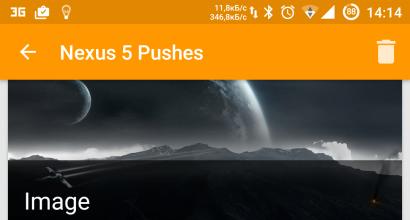Kompüter sürətini özünüz necə artırmaq olar. Nə edə biləcəyini görmək üçün kompüterinizin performansını necə yoxlamaq olar Kompüterinizin performansını necə yoxlamaq olar
Bu gün isti bir mövzuya baxacağıq - PC sürətini necə artırmaq olar. Anlaşılmaz donma və ya yavaşlama anında kompüter hər hansı bir insanı necə dəli edə bilər? Görünür ki, əhəmiyyətli bir şey işləmir, ancaq kompüter düşünməyə və düşünməyə başlayır. Və sonra hər cür fikirlər yaranır: "Axı mən belə bir şey etmirəm, belə əyləclər haradan gəlir?" Bu, kompüter hətta brauzerlərdə və ya kompüteri heç vaxt yükləməmiş ofis proqramlarında donduqda da baş verə bilər.
Beləliklə, kompüterinizin performansını artırmağa kömək edəcək üsullara keçək.
1. Komponentlərin dəyişdirilməsi
Ən asan yollardan biri kompüterinizin hissələrini dəyişdirməkdir. Birincisi, maksimum PC performansını əldə etmək üçün hansı hissənin və ya hissələrin (komponentlərin) qrupunun dəyişdirilməli olduğunu başa düşməlisiniz.
1.1. CPUƏgər yenisinin tezliyi 30 faiz yüksəkdirsə, onu dəyişmək lazımdır. Əks halda, məhsuldarlıqda əhəmiyyətli bir artım hiss etməyəcəksiniz. Ekstremal idman həvəskarları kimi prosessorunu aşırtmağa çalışan insanlar var. Bu üsul, əlbəttə ki, hər kəs üçün uyğun deyil, lakin buna baxmayaraq, ona əməl etməklə tezliyi artırmaq olar və bununla da kompüterin performansını və sürətini artırmaq olar. Anakart və prosessorun overclock potensialı varsa, overclock mümkündür. Ancaq yadda saxlamaq lazımdır ki, overclock edilmiş bir hissə normal vəziyyətindən daha az xidmət edəcəkdir. Ümumiyyətlə, overclock mövzusu çox genişdir və hələlik bunun üzərində dayanacağıq.
1.2. HDD, və ya sabit disk də deyilir. Burada biz sabit disklərin tutumuna deyil, sürətinə diqqət yetiririk. Təxminən 5400 rps-lik aşağı mil sürəti olan iqtisadi seriyadan bir sabit diskiniz varsa, onu 7200 rps sürətlə sabit disklə əvəz etmək məsləhət görülür. Belə bir dəyişdirmə kompüterinizin performansını mütləq artıracaqdır. Sərt diskinizi SSD ilə də əvəz edə bilərsiniz, inanın ki, sürət on qat artacaq.
1.3. ram. Kompüterdə işləyərkən demək olar ki, bütün RAM yükləndikdə, mütləq əlavə edilməli və ya dəyişdirilməlidir. RAM yükü Task Manager-də görünə bilər, əgər yaddaş təxminən 80% doludursa, onu 50-100% artırmağı məsləhət görürəm.

1.4. Video kart. Burada hər şeyin aydın olduğunu düşünürəm. Oyunlar üçün seçim etsəniz, o zaman mərkəzi prosessorla uyğunluğu unutmadan güclü bir video kart tapmağı məsləhət görürəm.
Hansı hissənin tam olaraq kompüterinizi aşağı çəkdiyini sistem konfiqurasiyasında görmək olar. Windows 7-də bu belə edilir: Başlat - İdarəetmə Paneli - Sistemə gedin, "Performansı qiymətləndirin" tapın və vurun. Kompüterinizin ümumi performansı ən kiçik göstərici ilə müəyyən edilir, bunun sayəsində kompüterin zəif hissəsini müəyyən edə bilərsiniz. Məsələn, prosessorun qiymətləndirilməsi sabit diskin və RAM-ın qiymətləndirilməsindən əhəmiyyətli dərəcədə fərqlənirsə, onda belə bir hissəni daha yenisi ilə əvəz etmək və buna görə də daha məhsuldar olmaq barədə düşünmək lazımdır.

2. Kompyuterin təmizlənməsi, təmiri
Bir növ nasazlıq səbəbindən kompüter donub yavaşlaya bilər. Təbii ki, müntəzəm təmirlər kompüterinizin məhsuldarlığını artırmağa kömək edə bilər. Məsələn, kritik PC hissələrinin zəif soyudulması bütün kompüterin performansının aşağı düşməsinə səbəb olacaqdır. Bu halda, bütün sistem blokunu tozdan və digər şeylərdən hərtərəfli təmizləyin.
3. Defragmentasiya
Uzun müddət defraqmentasiya etməmisinizsə, mütləq bunu etməlisiniz, çünki bu, kompüterin işinə və sistemin açılış sürətinə çox təsir edir. Defraqmentasiya zamanı diskdəki müxtəlif faylların bütün səpələnmiş fraqmentləri bir bütövlükdə toplanır və bununla da sabit diskdə oxunan başlıqdakı gərginliyi azaldır. Siz defraqmentasiya etdikdən sonra performans müəyyən qədər artacaq. Yeri gəlmişkən, defraqmentasiyanı həyata keçirmək üçün yerli diskinizdə təxminən 30% boş yer olmalıdır. Həmçinin, sistem diskinizə nəzarət etməyi unutmayın: əgər orada 1 GB-dan az boş yer qalıbsa, onda kompüterinizin niyə bu qədər yavaşladığını düşünməyin. Böyük faylları (filmlər, oyunlar və s.) masaüstünə saxlamayın, çünki bu, C: diskini bağlayacaq.
4. Viruslar
Viruslar da sistemin işinə təsir edə bilər və bu faktdır. Onlar kompüterinizi yavaşlata və ya hətta tamamilə dayandıra bilər. Əgər kompüterinizin yüklənməsi kortəbii olaraq xeyli vaxt aparırsa, onda siz onu ilk növbədə antiviruslar və ya skanerlər, məsələn DrWeb CureIt! ilə skan etməlisiniz. Bununla belə, əlbəttə ki, əvvəlcə yaxşı bir antivirusa sahib olmaq daha yaxşıdır, məsələn, Nod 32 və ya DrWeb. Sistemi skan etdik, virusu tapdıq və onu sildik!
5. Xüsusi optimallaşdırıcı proqramların istifadəsi
Əməliyyat sistemini optimallaşdırmaq üçün hazırlanmış proqramlardan istifadə edərək, sistemin işini əhəmiyyətli dərəcədə artıra bilərsiniz. Bir çox proqram var, lakin bir çox optimallaşdırıcıları sınadıqdan sonra AeroTweak, PCMedic, Auslogics BoostSpeed və ya Ccleaner-i tövsiyə edərdim. Bütün bu proqramlar funksional və effektivdir, bizim vəziyyətimizdə ən vacib olan budur.
Onu da qeyd etmək istəyirəm ki, bu proqramların demək olar ki, hamısı yükləmə zamanı müəyyən proqramları söndürmək funksiyasına malikdir. Beləliklə, PC-nin daha sürətli işləməsi üçün praktiki olaraq istifadə etmədiyiniz proqramları başlanğıcdan silmək daha yaxşıdır.
Unutmayın, hər bir şübhəli manipulyasiyadan əvvəl sistemin bərpa nöqtəsi yaratmağınızdan əmin olun. Bunu necə etmək yazılıb.
Windows 7-də qrafik interfeysi dəyişdirərək performansı özünüz də artıra bilərsiniz. Başlat - İdarəetmə Paneli - Sistem - Qabaqcıl - Parametrlərə gedin. Burada "Ən yaxşı performansı təmin edin" tapırıq və seçirik.

6. Əməliyyat sisteminin seçilməsi
Windows XP-ni həqiqətən bəyənirsiniz? Ancaq bir şeyi deyə bilərəm - yeddiyə keçməyin vaxtı gəldi, inanın, buna dəyər. Əlbəttə ki, kompüter parametrləriniz buna imkan verirsə. Əgər 2 Gigabayt RAM varsa, o zaman əməliyyat sistemini Windows 7-yə dəyişməkdən çəkinməyin. Əgər RAM 4 GB və ya daha çox olarsa, Windows 7 64-bit versiyasını quraşdırın. Bu halda, 64 bitlik proqramlarda işləmək şərti ilə sistemin sürəti artacaq.
Kompüteriniz üçün Beast və ya müxtəlif Pandalar kimi müxtəlif Windows quruluşlarından istifadə etməyi məsləhət görmürəm. Onlar tonlarla lazımsız proqramlarla yüklənir, zamanla sınaqdan keçirilmiş, səhvlər və dondurulmalar, nəticədə PC performansı aşağı düşür.
7. Windows XP/7-nin yenidən qurulması
Əməliyyat sistemini yenidən quraşdırmaq kəskin qərara bənzəyir. Yenidən quraşdırıldıqdan sonra performans mütləq əhəmiyyətli dərəcədə artacaq. Köhnə sistem nə qədər çirkli olsa, yeni sistemlə kompüter daha sürətli işləyəcək. Sadəcə olaraq, əməliyyat sistemi elə qurulub ki, zamanla onu yenidən quraşdırmaq lazımdır. Ayda bir neçə dəfə sistemini yenidən quraşdıran insanlar, hətta dostlar var. Hər kəsin öz ehtiyacları var, amma şəxsən mən ən azı altı ayda bir dəfə Windows-u yenidən quraşdırmağı məsləhət görərdim. Bir sözlə, əməliyyat sisteminin yenidən qurulması kompüterinizin sürətini və performansını artıracaq. Windows 7-ni necə yenidən qurmağı yazdım
Məndən tez-tez soruşurlar Kompüterin sürətini nə müəyyənləşdirir?? Sistemin işinə təsir edən amilləri ətraflı nəzərdən keçirmək üçün bu mövzuda məqalə yazmaq qərarına gəldim. Axı, bu mövzunu başa düşmək kompüterinizi sürətləndirməyə imkan verir.
Dəmir
Kompüterin sürəti birbaşa asılıdır kompüterinizin konfiqurasiyası. Komponentlərin keyfiyyəti PC-nin işinə təsir edir, yəni...
HDD
Əməliyyat sistemi sabit diskə minlərlə dəfə daxil olur. Üstəlik, OS özü sabit diskdədir. Onun həcmi, mili fırlanma sürəti və yaddaş yaddaşı nə qədər böyükdürsə, sistem bir o qədər sürətli işləyəcək. C sürücüsündə (Windows adətən orada quraşdırılır) boş yerin miqdarı da vacibdir. Ümumi həcmin 10% -dən az olarsa, OS yavaşlayır. Məqalə yazmışdıq... Lazımsız faylların, proqramların, . Ayda bir dəfə sabit diski defraqmentasiya etmək məsləhətdir. Nəzərə alın ki, HDD-dən daha məhsuldardır.
ram
RAM miqdarı təsir edən ən vacib amildir kompüter sürəti. Müvəqqəti yaddaş aralıq məlumatları, maşın kodları və təlimatları saxlayır. Bir sözlə - nə qədər çox olsa, bir o qədər yaxşıdır. memtest86 yardım proqramından istifadə edə bilərsiniz.

CPU
Kompüter beyni RAM qədər vacibdir. Saat sürətinə, ön yaddaşa və nüvələrin sayına diqqət yetirməyə dəyər. Ümumilikdə, Kompüterinizin sürəti ondan asılıdır saat sürəti və önbellek. Və nüvələrin sayı multitasking təmin edir.

Soyutma sistemi
Komponentlərin yüksək temperaturu mənfi təsir göstərir kompüter sürəti. Həddindən artıq istiləşmə kompüterinizə zərər verə bilər. Buna görə də soyutma sistemi böyük rol oynayır.

Video yaddaş

Ana plata

Proqram təminatı
Kompüterinizin sürəti də ondan asılıdır quraşdırılmış proqram təminatı və ƏS. Məsələn, zəif bir kompüteriniz varsa, Windows XP və ya Resurslara daha az tələbkar olanlar sizin üçün daha uyğun olacaq. Orta və yüksək konfiqurasiyalar üçün hər hansı bir OS uyğun gəlir.
Bir çox başlanğıc proqramları sistemi yükləyir, nəticədə donmalar və yavaşlamalar olur. Ən yaxşı performans üçün lazımsız proqramları bağlayın. Kompüterinizi təmiz və səliqəli saxlayın, onu vaxtında yeniləyin.
Zərərli proqram Windows-u yavaşlatır. Antivirus proqramından istifadə edin və müntəzəm olaraq dərin taramalar aparın. Necə oxuya bilərsiniz. Uğurlar.
Yaxşı gün! Görünür ki, eyni proqram təminatı ilə iki eyni kompüter var - onlardan biri yaxşı işləyir, ikincisi bəzi oyunlarda və tətbiqlərdə "yavaşlayır". Bu niyə baş verir?
Fakt budur ki, çox vaxt kompüter OS-nin, video kartın, səhifə faylının və s.-nin "optimal olmayan" parametrləri səbəbindən yavaşlaya bilər. Ən maraqlısı odur ki, bu parametrləri dəyişdirsəniz, kompüter bəzi hallarda işə başlaya bilər. çox daha sürətli.
Bu yazıda sizə maksimum performans əldə etməyə kömək edəcək bu kompüter parametrlərinə baxmaq istəyirəm (prosessor və video kartın overclock edilməsi bu məqalədə müzakirə olunmayacaq)!
Məqalə əsasən Windows 7, 8, 10-a yönəlib (bəzi məqamlar Windows XP üçün də faydalı olacaq).
1. Lazımsız xidmətləri söndürün
Kompüterinizi optimallaşdırarkən və konfiqurasiya edərkən etməyi tövsiyə etdiyim ilk şey lazımsız və istifadə olunmayan xidmətləri söndürməkdir. Məsələn, bir çox istifadəçi Windows versiyasını yeniləmir, lakin demək olar ki, hər kəs yeniləmə xidmətinə malikdir və işləyir. Nə üçün?!
Fakt budur ki, hər bir xidmət PC-ni yükləyir. Yeri gəlmişkən, eyni yeniləmə xidməti bəzən hətta yaxşı xüsusiyyətləri olan kompüterləri o qədər yükləyir ki, onlar nəzərəçarpacaq dərəcədə yavaşlamağa başlayır.
Lazımsız xidməti söndürmək üçün "" bölməsinə keçməlisiniz. kompüter nəzarəti" və "xidmətlər" sekmesini seçin.
İdarəetmə paneli vasitəsilə və ya WIN + X klaviatura qısa yolundan istifadə edərək çox tez kompüter idarəetməsinə daxil ola bilərsiniz və sonra "kompüter idarəetməsi" sekmesini seçin.
Windows 8 - Win + X düymələrini basaraq belə bir pəncərə açılır.
Windows 8. Kompüterin idarə edilməsi
Bu xidmət söndürülüb (onu işə salmaq üçün başlanğıc düyməsini, dayandırmaq üçün isə dayandır düyməsini sıxın).
Xidmətin başlanğıc növü "əl ilə" (bu o deməkdir ki, siz xidmətə başlayana qədər işləməyəcək).
Deaktiv edilə bilən xidmətlər (ciddi nəticələr olmadan*):
- Windows Axtarış
- Oflayn fayllar
- IP Köməkçi Xidmət
- İkinci dərəcəli giriş
- Çap Meneceri (printeriniz yoxdursa)
- Link İzləmə Müştərisi dəyişdirildi
- NetBIOS Dəstək Modulu
- Tətbiq təfərrüatları
- Windows Vaxt Xidməti
- Diaqnostika Siyasəti Xidməti
- Proqram Uyğunluğu Köməkçisi Xidməti
- Windows Xəta Qeydləri Xidməti
- Uzaqdan qeydiyyat
- Təhlükəsizlik Mərkəzi
Bu məqalədə hər bir xidmət haqqında daha çox məlumat əldə edə bilərsiniz:
2. Performans parametrlərinin tənzimlənməsi, Aero effektləri
Windows-un yeni versiyaları (məsələn, Windows 7, 8) müxtəlif vizual effektlərdən, qrafikadan, səslərdən və s. məhrum edilmir. Səslər heç yerə getmirsə, onda vizual effektlər kompüteri əhəmiyyətli dərəcədə ləngidə bilər (bu, xüsusilə “orta” sistemlərə aiddir. ” və “zəif” » PC). Eyni şey Aero-ya da aiddir - bu, Windows Vista-da görünən yarı şəffaf pəncərə effektidir.
Maksimum kompüter performansından danışırıqsa, bu effektləri söndürmək lazımdır.
Performans parametrlərini necə dəyişə bilərəm?
1) Əvvəlcə idarəetmə panelinə keçin və " sistem və təhlükəsizlik«.
3) Sol sütunda bir nişan olmalıdır " Qabaqcıl Sistem Parametrləri"- biz onunla hərəkət edirik.
5) Performans parametrlərində bütün Windows vizual effektlərini konfiqurasiya edə bilərsiniz - sadəcə " yanındakı qutuyu işarələməyi məsləhət görürəm. kompüterinizin ən yaxşı performansını təmin edin ". Sonra sadəcə "OK" düyməsini basaraq parametrləri yadda saxlayın.
Aero-nu necə söndürmək olar?
Ən asan yol klassik bir mövzu seçməkdir. Bunu necə etmək olar - .
3. Windows başlanğıcının qurulması
Əksər istifadəçilər kompüterin açılması və Windows-un bütün proqramlarla yüklənməsi sürətindən narazıdırlar. Çox vaxt kompüter işə salındıqda işə salınan proqramların çoxluğu səbəbindən kompüterin yüklənməsi çox vaxt aparır. Kompüterinizin açılışını sürətləndirmək üçün bəzi proqramları başlanğıcdan söndürməlisiniz.
Bunu necə etmək olar?
Metod №1
Windows-un özündən istifadə edərək başlanğıcı redaktə edə bilərsiniz.
1) Əvvəlcə düymələrin birləşməsini basmalısınız WIN+R(ekranın sol küncündə kiçik bir pəncərə görünəcək) əmri daxil edin msconfig(aşağıdakı ekran görüntüsünə baxın), üzərinə klikləyin Daxil edin.
İstinad üçün. Utorrent-in işə salınması kompüterinizin işinə böyük təsir göstərir (xüsusilə də böyük fayl kolleksiyanız varsa).
Metod № 2
Çox sayda üçüncü tərəf yardım proqramlarından istifadə edərək başlanğıcı redaktə edə bilərsiniz. Son vaxtlar kompleksdən aktiv şəkildə istifadə edirəm. Bu kompleksdə başlanğıcı dəyişdirmək armudları atəşə tutmaq (və ümumiyyətlə Windows-u optimallaşdırmaq) qədər asandır.
1) Kompleksi işə salın. Sistem idarəetmə bölməsində "" sekmesini açın.
2) Açılan avtomatik işə salınan menecerdə müəyyən proqramları asanlıqla və tez söndürə bilərsiniz. Və ən maraqlısı odur ki, proqram sizə hansı tətbiqin və neçə faiz istifadəçilərin əlil olması barədə statistika təqdim edir - çox rahatdır!
Yeri gəlmişkən, bir tətbiqi başlanğıcdan silmək üçün kaydırıcıyı bir dəfə vurmalısınız (yəni 1 saniyə ərzində proqramı başlanğıcdan sildiniz).
4. Sərt diskin təmizlənməsi və defraqmentasiyası
Əlbəttə ki, yeni NTFS fayl sistemi (əksər kompüter istifadəçilərində FAT32-ni əvəz etdi) parçalanmaya o qədər də həssas deyil. Buna görə defraqmentasiya daha az həyata keçirilə bilər, lakin bu, PC-nin sürətinə də təsir edə bilər.
Məqalənin bu alt hissəsində biz diski zibildən təmizləyəcəyik və sonra defraqmentasiya edəcəyik. Yeri gəlmişkən, bu prosedur vaxtaşırı həyata keçirilməlidir, sonra kompüter nəzərəçarpacaq dərəcədə daha sürətli işləyəcəkdir.
Glary Utilites-ə yaxşı alternativ xüsusi olaraq sabit disk üçün başqa bir kommunal dəstdir: .
Diski təmizləmək üçün sizə lazımdır:
1) Utiliti işə salın və " Axtar «;
2) Sisteminizi təhlil etdikdən sonra proqram sizdən silinəcək elementlərin yanındakı qutuları işarələməyi təklif edəcək və sadəcə “Sil” düyməsini sıxmağınız kifayətdir. Proqram dərhal sizə nə qədər yer olduğunu xəbərdar edəcək. Rahat!
Windows 8. Sərt diskin təmizlənməsi.
Eyni yardım proqramında defraqmentasiya üçün ayrıca bir sekme var. Yeri gəlmişkən, diski çox tez defraqmentasiya edir, məsələn, mənim 50 GB-lıq sistem diskim 10-15 dəqiqə ərzində analiz edilib və defraqmentasiya edilib.
Sərt diskin defraqmentasiyası.
5. AMD/NVIDIA video kart drayverlərinin qurulması + sürücülərin yenilənməsi
Video kart sürücüləri (NVIDIA və ya AMD (Radeon)) kompüter oyunlarına böyük təsir göstərir. Bəzən sürücünü köhnə/yeni versiyaya dəyişsəniz, performans 10-15% arta bilər! Müasir video kartlarda bunu müşahidə etməmişəm, lakin 7-10 yaşlı kompüterlərdə bu kifayət qədər adi haldır...
Hər halda, video kart sürücülərinizi quraşdırmadan əvvəl onları yeniləməlisiniz. Ümumiyyətlə, istehsalçının rəsmi saytından sürücüləri yeniləməyi məsləhət görürəm. Lakin, çox vaxt onlar köhnə kompüter/noutbuk modellərini yeniləməyi dayandırır və bəzən hətta 2-3 ildən köhnə modelləri dəstəkləməyi dayandırırlar. Buna görə sürücülərin yenilənməsi üçün köməkçi proqramlardan birini istifadə etməyi məsləhət görürəm:
Şəxsən mən Slim Drivers-a üstünlük verirəm: yardım proqramı özü kompüteri skan edir, sonra yeniləmələri yükləyə biləcəyiniz bağlantılar təklif edir. Çox sürətli işləyir!

Slim Drivers - sürücüləri 2 kliklə yeniləyin!
İndi oyunlarda maksimum performans əldə etmək üçün sürücü parametrləri ilə bağlı.
1) Sürücünün idarəetmə panelinə gedin (masaüstündə sağ klikləyin və menyudan müvafiq nişanı seçin).
NVIDIA
- Anizotrop filtrasiya. Oyunlarda fakturaların keyfiyyətinə birbaşa təsir göstərir. Buna görə də tövsiyə olunur söndürmək.
- V-Sync (şaquli sinxronizasiya). Video kartın işinə böyük təsir göstərən parametr. Bu seçim fps artırmaq üçün tövsiyə olunur söndürmək.
- Ölçəklənən teksturaları aktivləşdirin. Biz nöqtə qoyduq Yox.
- Genişlənmə məhdudiyyəti. Lazımdır söndürmək.
- Hamarlaşdırıcı. Söndürmək.
- Üçlü tamponlama. Zəruri söndürmək.
- Tekstura filtrasiyası (anizotropik optimallaşdırma). Bu seçim iki xətt filtrindən istifadə edərək performansı artırmağa imkan verir. Lazımdır işə sal.
- Tekstura filtrasiyası (keyfiyyət). Burada parametr təyin edirsiniz " ən yüksək performans«.
- Tekstura filtrasiyası (mənfi UD sapması). Yandır.
- Dokuların filtrasiyası (üç sətirli optimallaşdırma). Yandır.
AMD
- Hamarlama
Anti-aliasing rejimi: Tətbiq parametrlərini ləğv edin
Nümunə hamarlanması: 2x
Filtr: Standart
Hamarlaşdırma metodu: Çoxlu Nümunələmə
Morfoloji filtrləmə: Off - TEKSTURA FİLTRASYON
Anizotrop filtrləmə rejimi: Tətbiq parametrlərini ləğv edin
Anizotrop filtrləmə səviyyəsi: 2x
Doku filtrləmə keyfiyyəti: Performans
Səth formatının optimallaşdırılması: Aktivdir - ÇƏRÇƏK SƏRƏMƏSİNƏ NƏZARƏT
Şaquli yeniləməni gözləyin: Həmişə söndürülür.
OpenLG Üçlü Buferləmə: Söndürülür - TESSELATION
Mozaika rejimi: AMD optimallaşdırılmışdır
Maksimum Mozaika Səviyyəsi: AMD Optimized
Video kart parametrləri haqqında daha çox məlumat üçün məqalələrə baxın:
6. Virusları yoxlayın + antivirusu silin
Viruslar və antiviruslar kompüterin işinə çox əhəmiyyətli təsir göstərir. Üstəlik, sonuncular əvvəlkindən daha böyükdür... Buna görə də, məqalənin bu alt bölməsi çərçivəsində (və biz kompüterdən maksimum performansı sıxışdırırıq) antivirusu çıxarmağı və ondan istifadə etməməyi tövsiyə edəcəm.
Şərh. Bu alt bölmənin məqsədi antivirusu silmək və ondan istifadə etməmək deyil. Sadəcə olaraq, sual maksimum performans haqqındadırsa, antivirus ona çox əhəmiyyətli təsir göstərən proqramdır. İnsana 1-2 dəfə kompüteri yoxlasa, sonra yenə heç nə yükləmədən, quraşdırmadan sakitcə oyun oynayırsa (sistemi yükləyəcək) antivirus niyə lazımdır...
Və yenə də antivirusdan tamamilə qurtulmağa ehtiyac yoxdur. Bir sıra sadə qaydalara əməl etmək daha faydalıdır:
- portativ versiyalardan (; ) istifadə edərək kompüterinizi müntəzəm olaraq viruslara qarşı yoxlayın (portativ versiyalar - quraşdırmaya ehtiyacı olmayan proqramlar, işə salındı, kompüteri skan etdi və onları bağladı);
- Yeni yüklənmiş fayllar işə başlamazdan əvvəl viruslara qarşı yoxlanılmalıdır (bu, musiqi, filmlər və şəkillərdən başqa hər şeyə aiddir);
- Windows OS-ni müntəzəm olaraq yoxlayın və yeniləyin (xüsusilə kritik yamalar və yeniləmələr üçün);
- daxil edilmiş disklərin və flash sürücülərin avtomatik işləməsini söndürün (bunun üçün gizli OS parametrlərindən istifadə edə bilərsiniz, burada belə parametrlərə bir nümunə var:);
- Proqramları, yamaqları, əlavələri quraşdırarkən, həmişə onay qutularını diqqətlə izləyin və heç vaxt tanımadığı bir proqramı standart olaraq quraşdırmağa razı olmayın. Çox vaxt proqramla birlikdə müxtəlif reklam modulları quraşdırılır;
- mühüm sənədlərin və faylların ehtiyat nüsxələrini çıxarın.
Hər kəs öz balansını seçir: ya kompüterin sürəti, ya da onun təhlükəsizliyi və təhlükəsizliyi. Hər ikisində eyni vaxtda maksimuma nail olmaq qeyri-realdır... Yeri gəlmişkən, heç bir antivirus heç bir zəmanət vermir, xüsusən də indi ən çox problemə bir çox brauzerlərdə quraşdırılmış müxtəlif reklam proqramları və onlara əlavələr səbəb olur. Yeri gəlmişkən, antiviruslar onları görmür.
Bu yarımbölmədə kompüter performansını artırmaq üçün az istifadə edilən bəzi variantlar üzərində dayanmaq istərdim. Belə ki…
1) Güc parametrləri
Bir çox istifadəçi kompüterini hər saat və ya iki dəfə açır/söndürür. Birincisi, kompüteri hər dəfə açdığınız zaman bir neçə saatlıq işə bənzər bir yük yaradır. Buna görə də, kompüterinizdə yarım saat və ya bir saat işləməyi planlaşdırırsınızsa, onu yuxu rejiminə qoymaq daha yaxşıdır ().
Yeri gəlmişkən, çox maraqlı bir rejim qışlamadır. Nə üçün hər dəfə kompüterinizi sıfırdan yandırıb eyni proqramları yükləmək lazımdır, halbuki siz bütün işləyən proqramları saxlaya və onların içərisində sabit diskinizdə işləyə bilərsiniz?! Ümumiyyətlə, kompüterinizi qışlama rejimi ilə söndürsəniz, onun işə salınmasını/söndürülməsini əhəmiyyətli dərəcədə sürətləndirə bilərsiniz!
Güc parametrləri burada yerləşir:
Zaman zaman, xüsusən də kompüter qeyri-sabit işləməyə başlayanda onu yenidən başladın. Yenidən başlatdığınız zaman kompüterin RAM-ı təmizlənəcək, nasaz proqramlar bağlanacaq və siz səhvsiz yeni seansa başlaya bilərsiniz.
3) PC performansını sürətləndirmək və təkmilləşdirmək üçün utilitlər
İnternetdə kompüterinizi sürətləndirmək üçün onlarla proqram və kommunal var. Onların əksəriyyəti sadəcə olaraq reklam edilən “dummies”dir, onlarla yanaşı müxtəlif reklam modulları da quraşdırılır.
Bununla belə, kompüterinizi həqiqətən bir qədər sürətləndirə bilən normal yardım proqramları da var. Mən bu məqalədə onlar haqqında yazdım: (məqalənin sonunda 8-ci bəndə bax).
4) Kompüterinizin tozdan təmizlənməsi
Kompüter prosessorunun və sabit diskin temperaturuna diqqət yetirmək vacibdir. Temperatur adi haldan yüksəkdirsə, çox güman ki, qutuda çoxlu toz yığılıb. Kompüterinizi müntəzəm olaraq tozdan təmizləməlisiniz (tercihen ildə bir neçə dəfə). Sonra daha sürətli işləyəcək və çox qızmayacaq.
5) Registrin təmizlənməsi və defraqmentasiyası
Fikrimcə, reyestri tez-tez təmizləməyə ehtiyac yoxdur və bu, çox sürət əlavə etmir (məsələn, “lazımsız faylları” silmək kimi). Yenə də, uzun müddətdir ki, səhv qeydlərin reyestrini təmizləməmisinizsə, bu məqaləni oxumağı məsləhət görürəm:
Mənim üçün hamısı budur. Məqalədə biz komponentləri satın almadan və ya dəyişdirmədən PC-ni sürətləndirmək və performansını artırmaq yollarının əksəriyyətinə toxunduq. Bir prosessorun və ya video kartın aşırtılması mövzusuna toxunmadıq - lakin bu mövzu, ilk növbədə, mürəkkəbdir; ikincisi, təhlükəsiz deyil - kompüterinizə zərər verə bilərsiniz.
Hər kəsə ən yaxşısı!
Təlimatlar
Soyutma sistemi kifayət qədər səmərəlidirsə, overclock etməyə davam edə bilərsiniz. Bunu etmək üçün BIOS-a keçin (board modelindən asılı olaraq yükləmə zamanı DEL, F2 və ya F1 düyməsini basın). Xüsusiyyətlər sekmesini tapın. Onu fərqli adlandırmaq olar, bunun üçün təlimatlarda tam olaraq nə olduğunu oxuya bilərsiniz.
Ən sadə sistem avtobus tezliyini artıraraq prosessordur. BIOS-da bu xüsusiyyət adətən CPU Clock və ya CPU Tezliyi adlanır. Həddindən artıq yüklənmə bu xüsusiyyəti yüksəltməklə həyata keçirilir.
Son prosessor tezliyi avtobus tezliyinin sözdə prosessor çarpanına vurulmasının nəticəsidir. Müvafiq olaraq, sadəcə çarpanı artırmaqla prosessoru overclock edə bilərsiniz. Ancaq müasir prosessorların əksəriyyətində bloklanır. İstisnalar AMD-nin Qara seriyalı prosessorları və çarpan dəyərinin dəyişdirilə biləcəyi Intel-in Extreme seriyalı prosessorlarıdır.
Qeyd
İstehsalçı tərəfindən göstəriləndən artıq prosessorun performansını artırmaq əməliyyatı "overclock" adlanır. Bu, ehtiyatla edilməlidir, çünki prosessorun overclock edilməsi istilik istehsalının artmasına və bir çox kompüter sistemlərində yükün artmasına səbəb olur. Həddindən artıq sürətləndirməyə başlamazdan əvvəl, soyutma fanatlarının düzgün işlədiyinə və lazımi səviyyədə soyutma təmin etdiyinə əmin olun. Normal rejimdə prosessorun temperaturu 50 dərəcədən çox olarsa, soyutma sistemini təkmilləşdirmədən overclock etmək kontrendikedir.
Əksər hallarda prosessor tezliyini nominal tezlikin 20 faizindən çox artırmamalısınız.
Kompüterinizin sürətinin artırılmasına overclock deyilir. Overclocking ilk baxışdan göründüyü qədər mürəkkəb bir proses deyil. Təcrübə və zədələnmiş prosessor şəklində bəzi təcrübələr bunu həmişə təsdiqləyir.
Təlimatlar
Bu gün kifayət qədər sadə bir işdir. Bunun üçün () olan tezliyi artırmaq lazımdır. Prosessoru birbaşa Windows-dan "" edə biləcəyiniz çox sayda proqram var. Məsələn, Softfsb. Bu proqramı yükləyin (paylanma pulsuzdur). Onu işə salın. Bu proqram açılacaq. Prosessoru “overclock” etmək istədiyiniz tezliyi göstərin və “Y” düyməsini basın. Sonra proqram avtomatik olaraq hər şeyi edəcək. Yenidən yükləmə tələb olunmur.
Ən yaxşı seçim BIOS-dan CPU-nu overclock etməkdir. BIOS-a gedin, yaddaş tezliyini idarə edən seçimi tapın. Dəqiq yeri bilmirsinizsə, bunu təlimatlarda yoxlayın. Bu seçimi tapdıqdan sonra minimum dəyəri təyin edin. Sonra, AGP/PCI Clock adlı parametri tapın və dəyəri 66/33 MHz olaraq təyin edin. İndi Tezlik/Gərginlik Nəzarəti parametrini tapmalısınız. Bu parametr performansın artırılmasından məsul olacaq prosessor. Dəyəri artırmaq üçün xüsusi dəyər yoxdur. Hamısı fərdi kompüterinizin xüsusiyyətlərindən asılıdır. Başlamaq üçün tezliyi 10 MHz artırın. Əksər hallarda bu işləməlidir. Dəyişdirilmiş parametrləri qeyd edin və Windows-a yükləyin. İndi kompüterinizin sürətinin artdığından əmin olmalısınız. Bunun üçün CPU-Z proqramını yükləyin. Super PI və ya Prime95 istifadə edərək prosessorun sabitliyini yoxlayın. Prosessorun temperaturunu da izləyin, 60 dərəcədən yuxarı qalxmamalıdır, amma temperatur nə qədər aşağı olsa, bir o qədər yaxşıdır.
Hər şey uğurlu olarsa, atılan addımları təkrarlayın və kompüterinizin sürətini başqa 10 MHz artırın. Sistem sabit olana qədər bunu davam etdirin.
Donma və yavaş sistem performansı ilə qarşılaşan əksər PC istifadəçiləri prosessorlarının işini yaxşılaşdırmaq barədə dəfələrlə düşünüblər. Problemin həlli overclockdur - prosessoru aşırtmaqla kompüterin sürətini artırmaq.

Sizə lazım olacaq
- - kompüter;
- - sistemin sınaqdan keçirilməsi üçün proqram;
Təlimatlar
Overclocking ilk baxışdan göründüyü qədər mürəkkəb bir proses deyil. Bütün hərəkətlər Bios istifadə edərək həyata keçirilir. Sizin vəzifəniz prosessorunuzun işləmə tezliyini artırmaqdır. Bunu etmək üçün kompüterinizi yenidən başladın. Onu yandırdığınız zaman Del düyməsini sıxın və Bios pəncərəsi açılacaq. Bios versiyasından (məsələn, Phoenix Bios) asılı olaraq işə salma F1, F2, F10 və ya Esc düymələrindən istifadə etməklə də həyata keçirilə bilər. Power Bios Setup-a keçin. Yaddaş Tezliyini minimum dəyərə təyin etməklə yaddaş tezliyini azaldın. Bu hərəkət həddi azaltmaq üçün lazımdır.
Bundan sonra, Qabaqcıl Çipset Xüsusiyyətləri menyusunu açın, HyperTransport Tezliyini seçin (bu parametr LDT Tezliyi və ya HT Tezliyi də adlandırıla bilər). Tezliyi 600 və ya 400 MHz-ə qədər azaldın.
Parametrləri yadda saxlayın və Dəyişiklikləri saxla və çıx düyməsini klikləməklə kompüterinizi yenidən başladın. Yenidən başladıqdan sonra yenidən Bios-a daxil olun, Power Bios Setup menyusunu açın, yeni pəncərədə CPU Tezliyi seçin. CPU Host Tezliyi adlı elementi seçin. Bios versiyasından asılı olaraq, bu menyu aydınlaşdırmaq üçün fərqli bir ada malik ola bilər, anakartın təlimat kitabçasını oxuyun;
Dəyəri 250 MHz-ə qədər artırın, Bios parametrlərini qeyd edin və əməliyyat sistemini yükləyin. Onu işə saldıqdan sonra onun sabitliyini və performansını yoxlayın. Nəticə sizi qane etmirsə, CPU Host Tezliyi dəyərini bir neçə bal artırın. İstədiyiniz nəticəyə çatana qədər bu hərəkəti təkrarlayın. Bunu diqqətlə edin, çox yüksək dəyər anakarta zərər verə bilər. Hər yeniləmədən sonra sistemin sabitliyini yoxlayın. Həddindən artıq yüklənmədən sonra əməliyyat sistemini yoxlamaq üçün xüsusi proqramlardan (məsələn, Everest, HWiNFO32 və ya Pulsuz PC Audit) istifadə edə bilərsiniz.
Qeyd
Overclock zamanı prosessoru 60 dərəcədən yuxarı qızdırmaq son dərəcə arzuolunmazdır.
Mənbələr:
- kompüter performansını necə yaxşılaşdırmaq olar
Kompüterinizin gücünü artırmaq üçün bir sıra əməliyyatları yerinə yetirmək lazımdır. Prosessor və RAM parametrlərini dəyişdirməyiniz lazım olduğunu nəzərə alsaq, çox diqqətli davranmalısınız.

Sizə lazım olacaq
- - Tornavida;
- - cımbız.
Təlimatlar
İndi RAM vəziyyətinə cavabdeh olan elementi tapın. RAM-a məlumatın verildiyi avtobusun tezliyini minimum dəyərə endirin. Bu, overclock zamanı avtobus tezliyinin artmasının qarşısını alacaq.
İndi CPU parametrlərinin konfiqurasiyasına cavabdeh olan menyunu açın. Tezliyi 10-20 Hz artırın. Avtobus tezliyi artıq maksimum səviyyəyə çatmışdırsa, prosessor çarpanını bir artırın.
Bu elementlər üçün parametrləri yadda saxlayın və Saxla və Çıx düyməsini klikləməklə kompüteri yenidən başladın. Overclock prosedurundan sonra kompüter yükləməyi dayandırarsa, BIOS menyusuna daxil olmaq üçün proseduru təkrarlayın.
İkinci və üçüncü addımlarda təsvir edilənlərə əks əməliyyatları təkrarlayın. Bunlar. RAM avtobus tezliyini artırmaq və prosessor tezliyini azaltmaq.
Daxil edilmiş parametrlərin düzgünlüyünə əmin deyilsinizsə, Defolt Parametrlərdən istifadə et maddəsini və ya onun ekvivalentini tapın, onu vurğulayın və Enter düyməsini basın. Bu, BIOS menyu parametrlərini zavod parametrlərinə sıfırlayacaqdır.
Əgər kompüteri overclock etdikdən sonra o, ümumiyyətlə yükləməni dayandırırsa, yəni. Hətta BIOS menyusuna daxil ola bilmirsinizsə, kompüterinizi əl ilə sıfırlayın. Onu söndürün və sistem blokunu açın.
Anakartda yerləşən BIOS batareyasını tapın. Cımbız və ya tornavida istifadə edərək onu yuvadan çıxarın. Batareyanın bitişik olduğu kontaktları bağlamaq üçün bu alətlərdən istifadə edin. Onu yenidən yuvaya yerləşdirin və kompüteri yandırın. CPU-Z proqramını quraşdırın və prosessorunuzun sabit olduğundan əmin olun.
Mərkəzi prosessorun performansını artırmaq prosesinə overclock deyilir. Adətən nisbətən köhnə prosessorlarla işləyərkən istifadə olunur, çünki onların müasir analoqları artıq informasiyanın işlənməsi və ötürülməsinin yüksək sürətinə malikdir.

Sizə lazım olacaq
- - Saat Gen;
- - Əsas mərkəz.
Təlimatlar
Mərkəzi prosessorun overclock edilməsi prosesinin cihaza zərər verə biləcəyini başa düşmək vacibdir. Bunu yalnız həqiqətən ehtiyac olduqda edin. Clock Gen proqramını və ya CPU sabitlik testini həyata keçirməyə imkan verən hər hansı ekvivalentini quraşdırın. Bu cihazın işləməsində artıq problemlər varsa, onun işini süni şəkildə artırmaqdan imtina etmək daha yaxşıdır.
CPU performansını optimallaşdırmaq üçün BIOS menyu funksiyalarından istifadə edin. Windows-da işləyən proqramlardan istifadə edərək CPU-nu aşırtmamalısınız. Birincisi, CPU parametrlərində dəyişikliklər yalnız əməliyyat sistemi işə salındıqdan sonra baş verəcək, ikincisi, bütün bu cür kommunal xidmətlər yüksək keyfiyyətli qorunma sistemi ilə təchiz olunmur. Kompüterinizi yenidən başlatdıqdan sonra BIOS menyusunu açın.
Qabaqcıl Çipset Konfiqurasiyaları və ya Qabaqcıl Quraşdırma menyusuna keçin. Menyunun adı anakart modelindən asılıdır. CPU performansını necə artıracağınızı seçin: avtobus tezliyini və ya çarpanı dəyişdirin. Birinci variantdan istifadə etmək daha yaxşıdır, çünki bu, prosessor parametrlərini dəqiq tənzimləməyə imkan verir.
Əgər kompüterinizin çox yavaşladığını və sistemlərinizin artıq kömək etmədiyini hiss edirsinizsə, bankı pozmadan performans problemlərinizi həll edə bilərsiniz. Yeni bir kompüter almaq əvəzinə, kiçik bir yeniləmə ilə mövcud kompüterinizi "canlandırmaq" kifayətdir.
İlk növbədə sisteminizdəki darboğazı tapmaq üçün tapşırıq menecerini işə salın. Sistem komponentlərindən hansının daha çox yükləndiyinə diqqət yetirin - prosessor, yaddaş və ya sabit disk. Beləliklə, əvvəlcə sistemdə nəyin dəyişdiriləcəyinə qərar verə bilərsiniz.
SSD quraşdırın
Bu, ən bariz həll yoludur. Əməliyyat sisteminiz HDD-də quraşdırılıbsa, onu köçürün və təsirli bir performans artımı əldə edəcəksiniz. SSD yükləmə müddətini azaldır və ümumiyyətlə sistemi daha həssas edir.
SSD qiymətləri son vaxtlar artsa da, onlar hələ də sistemin təkmilləşdirilməsi üçün ən sərfəli investisiyadır.
- Samsung 850 EVO 250 GB (~5500 rubl).
- Transcend MTS420 120 GB (~2800 rubl).
Adi bərk vəziyyətdə olan sürücülərin tutumu çox böyük olmadığından və xüsusilə böyük SSD-lərin qiymətləri olduqca yüksək olduğundan, SSD-dən OS və ən çox istifadə olunan proqramların quraşdırılacağı bir sistem sürücüsü kimi istifadə etmək daha yaxşıdır. İstifadəçi məlumatları üçün yavaş, lakin tutumlu HDD-ləri tərk etmək daha yaxşıdır.
RAM-i artırın
Windows 10 və müasir proqramlar, məsələn, brauzerlər kifayət qədər yaddaş tələb edir. Chrome-da bir çox nişanı açdığınız zaman sisteminiz dönməkdə çətinlik çəkirsə və səhifə faylı ilə bağlı nəsə səslənirsə, daha çox RAM almağın vaxtıdır.
Təəssüf ki, RAM də bahalaşıb. Ancaq yenə də mövcud variantlardan daha ucuz bir şey seçə bilərsiniz.
- Kingston HyperX Fury 8 GB Kit (2 × 4 GB) 2,133 MHz DDR4 (~6,300 rubl).
- Corsair Vengeance Blue 8 GB (2 × 4 GB) DDR3 / 1,600 MHz Yaddaş (~5,300 rubl).
Sisteminiz üçün düzgün yaddaş dəstini seçdiyinizə əmin olun. Ana platanıza hansı növ yaddaşın uyğun olduğunu öyrənməyin ən asan yolu CPU-Z-dir. Proqramı işə salın və Yaddaş sekmesini açın.
Prosessoru dəyişdirin (mümkünsə)
Kompüterin yavaşlığı prosessor resurslarının olmamasından da asılı ola bilər. Əlbəttə ki, əksər hallarda prosessorun dəyişdirilməsi həm də ucuz zövq adlandırıla bilməyən yeni anakart almaq deməkdir. Ancaq bəzən mövcud anakartınıza daha sürətli prosessor quraşdıra bilərsiniz, xüsusən də AMD əsaslı sistemdən istifadə edirsinizsə.
AMD-nin çoxlu ucuz, lakin kifayət qədər güclü prosessorları var.
- AMD Athlon X4 860K Kaveri FM2+ (~3180 rubl).
- AMD A10-7870K Godavari FM2+ (~5300 rubl).
- AMD FX-6300 Vishera AM3+ (~4000 rubl).
- AMD FX-8320E Vishera AM3+ (~5400 rubl).
Intel yuvalarını AMD-dən daha tez-tez dəyişir, ona görə də Intel sistemində prosessoru təkmilləşdirmək daha az məqsədəuyğundur, çünki anakartı da yeniləməli olacaqsınız.
Yeni prosessor almazdan əvvəl onun anakart yuvanıza uyğun olduğundan əmin olun. Bunu etmək üçün CPU-Z-də CPU sekmesinde Paket bölməsinə baxın.
Kompüterinizi tozdan təmizləyin
Toz kompüterinizin çox istiləşməsinə səbəb ola bilər. Kompüteriniz həddindən artıq istiləşdikdə, daha yavaş işləməyə başlayır. Bu, CPU tənzimləməsi ilə əlaqədardır. Həddindən artıq qızmış prosessor termal zədələnməmək üçün sürətini avtomatik azaldır.
SpeedFan-ı işə salın və CPU və GPU-nun temperaturunu yoxlayın.
Temperatur normadan yüksəkdirsə, bir qutu sıxılmış hava alın və kompüterinizi yaxşıca söndürün.
- Tozsuz Sıxılmış Qaz Tozlayıcı (~500 rubl).
Soyutmanı yaxşılaşdırın
Bəzən sadəcə tozu təmizləmək kifayət deyil, xüsusən də heç vaxt termal pastanı dəyişməmisinizsə. SpeedFan-da bunun CPU, qrafik kartı və ya hər ikisinin həddindən artıq isti olduğunu öyrənin. Sonra .
Termal pasta ucuzdur və onu almaqda heç bir çətinlik çəkməyəcəksiniz.
- Arctic Silver 5 (~500 rubl).
Termal pastanı dəyişdirdikdən sonra temperatur aşağı düşməlidir. Hələ də yüksək qalsa, bir neçə fanat əlavə etməklə soyutmanı yaxşılaşdıra bilərsiniz.
PC pərəstişkarları da olduqca ucuzdur və tez və asanlıqla quraşdırılır.
- Cooler Master SickleFlow 120 - Sleeve Bearing (~400 rubl).
- NZXT Technologies FN V2 140 mm Performance Case Fan (~430 rubl).
Overclock həyata keçirin
Performansda əhəmiyyətli bir artım overclock ilə əldə edilə bilər. Overclocking və ya overclocking, CPU və ya GPU-nun anormal, məcburi işləmə sürətinə ötürülməsidir.
İnternetdə prosessor və video adapterin overclock edilməsi üçün ətraflı təlimatları tapmaq asandır. Bu, həm Intel, həm də AMD həlləri ilə edilə bilər.
Bununla belə, overclock komponentləri istilik istehsalının artmasına səbəb olur. Beləliklə, yaxşı soyutma olmayan bir sistemdə heç bir şeyi overclock etməməlisiniz.